皆さんも家族や友人、仕事先の方などとiPhoneでメールをする機会も多いと思います。特に、友人とのメールは話が盛り上がり、自然とメールのやりとりも増えるはずです。よって、次第にメールも溜まっていってしまいます。そして、メールの整理が追いつかずにiPhoneの大事なメールが消えたなどという経験が皆さんにもあると思います。
そんな時は慌てないことが大切です。なぜなら、「Dr.Fone - iPhoneデータ復元」を活用すれば全て解決します。このソフトならiPhoneの誤って削除したメールや何らかの原因で消去されてしまったメールを復元して元通りに復活させることができます。iPhoneのメール手段であるMMSを復元するアプリも見当たらないのが現状です。そんな削除されたMMSやSMSも簡単に復元可能です。まさに、iPhoneのメール復旧にぴったりのソフトです。価格も数千円と安く、iPhone 5S/5C、iPad・iPod Touchのデバイスにも対応しています。
それでは、「Dr.Fone - iPhoneデータ復元」を使用してiPhoneのメールを簡単に復元する方法をご説明したいと思います。
iPhoneのメールを削除しても簡単に復元できる方法
メールの復元作業がとても簡単で、以下のステップをご参考ください。
ステップ1.復元アプリを起動し、iPhoneをパソコンと接続します。
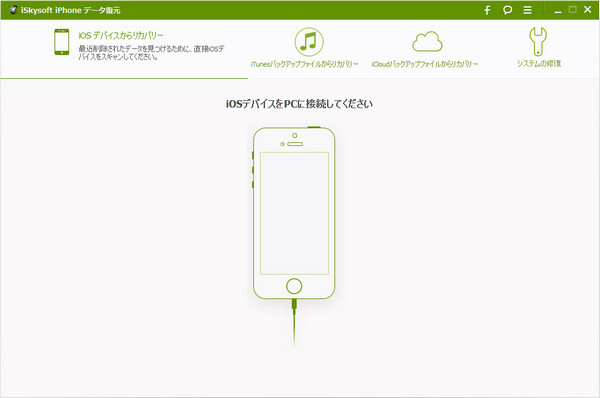
ステップ2.復元モードを選択します。
メールの復元はiOSデバイスから復元する方法、iTunesのバックアップファイルから復元する方法の2つがあります。バックアップをとっていない場合、「iOSデバイスからリカバリー」を選択します。その逆に、「iTunesバックアップファイルからリカバリー」モードを指定します。
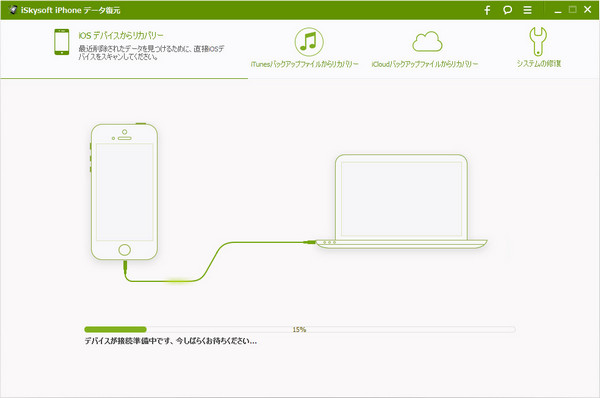
ステップ3.iPhone本体からスキャン開始します。
「スキャン開始」ボタンをクリックして、スキャンを開始します。スキャンが完了すると、iPhoneのデータをプレビューで見ることができます。画面左の項目にはカテゴリ別の表示があるので、「メッセージ」を選択してその中から復元したいMMSやSMSを見つけます。また、削除されたデータのみを見る場合は「削除された項目のみ表示する」をONにします。
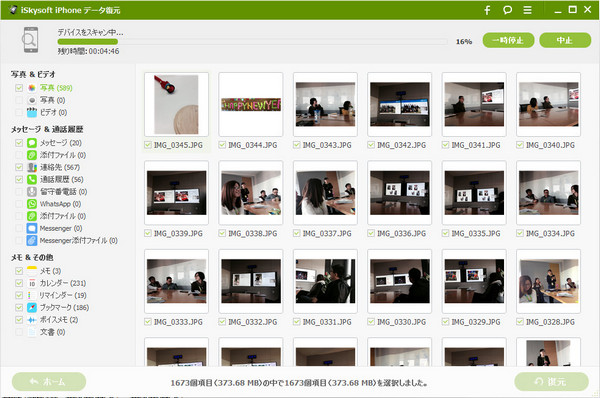
ステップ4.iPhoneメールの復活作業を始めます。
復元するMMSやSMSにチェックを入れて「復元」ボタンをクリックしたら、作業は完了です。これで、iPhoneから削除されたメール(mms)も無事に復活しているはずです。
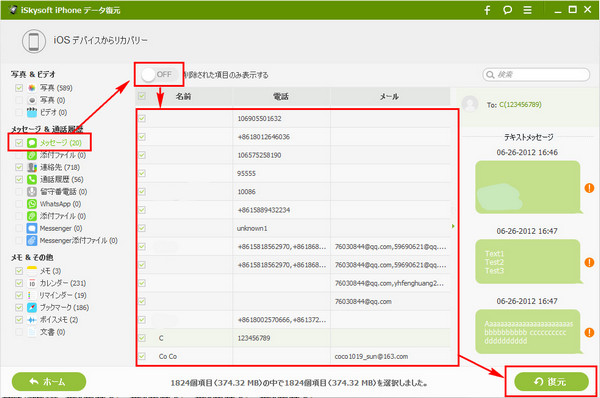
「Dr.Fone - iPhoneデータ復元」なら、友人や恋人からの大切なiPhoneのメールもわずかな操作で削除される前の状態に戻すことができます。さらに、写真や連絡先、リマインダーなども同様の方法で復元が可能です。幅広い対応力もこのソフトの魅力でもあります。今、iPhoneから消去したメールを復元するために「Dr.Fone - iPhoneデータ復元」は欠かせないソフトだと思います。
 iPhone データ復元 for Windows
iPhone データ復元 for Windows  iPhone データ復元 for Mac
iPhone データ復元 for Mac










加藤清明
編集
0 Comment(s)